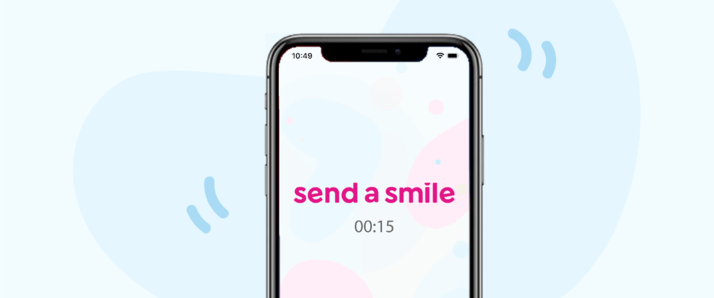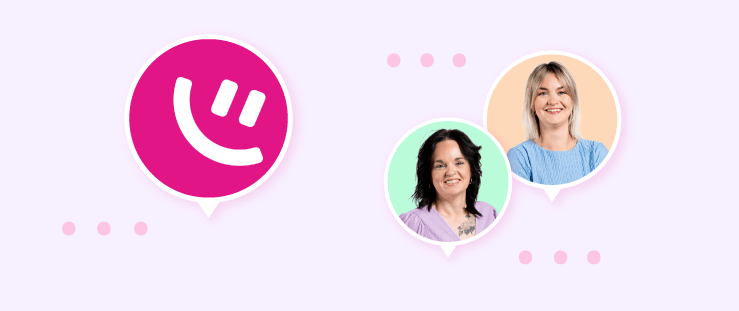
Eigener Entwurf
Wie können wir dir helfen?
Ein Probedruck ist ein gedrucktes Exemplar deines Kartenentwurfs. Deine persönlich gestaltete Karte wird dir also per Post zugeschickt. Zusätzlich erhältst du ein Musterset mit allen verfügbaren Papiersorten und Umschlagfarben. So verschaffst du dir einen ersten Eindruck deiner Karte und kannst möglichen (Tipp-)Fehlern auf die Schliche kommen.
Es ist ganz einfach bei Send a Smile einen Probedruck deiner persönlichen Karte zu bestellen. Und das sogar kostenlos! Wir zeigen dir, wie es geht.
- Einloggen oder registrieren,
- Karte nach Wunsch gestalten,
- Versandoption ‘Probedruck bestellen’ auswählen,
- Lieferadresse eingeben und Bestellung kostenlos abschließen!
Gut zu wissen: Der Probedruck ist kostenlos, wenn du als Kunde bei Send a Smile registriert bist. Dein Entwurf wird dann auch automatisch in deinem Account gespeichert, sodass du hinterher wieder einfach darauf zugreifen kannst. Als Kunde erhältst du bis zu 3 Probedrucke pro Jahr kostenlos. Bestellst du als Gast, zahlst du 0,49 € für deinen Probedruck.
Die Einstellung deines Fotos muss RGB sein. Die Standard-Einstellung bei allen digitalen Kameras und Smartphones ist RGB. Wenn dein Foto oder deine Abbildung CMYK als Modus hat, kann das Foto zwar hochgeladen werden, aber die Farben werden nicht immer richtig wiedergegeben. Das wird gleich deutlich, wenn du dein Bild hochgeladen hast. Du musst dein Foto dann erst in RGB umwandeln. Diese Einstellung kannst du beispielsweise in Photoshop unter Bildmodus ändern. Probiere anschließend noch einmal dein Bild hochzuladen.
Du kannst deinen eigenen Entwurf mit unserem Designtool auf deine Karte hochladen. Du kannst direkt mit einem eigenen Entwurf beginnen oder lädtst deinen Entwurf im Designtool über die Funktion ‘Hintergrund hinzufügen’ hoch.
Wenn du deinen Entwurf in einem grafischen Programm entwirfst, wie z.B. Photoshop, und diesen in unserem Designtool auf der Karte platzieren möchtest, sind hier die Vorgaben für ein optimales Ergebnis:
Einstellungen
Wenn du deinen Entwurf in einem grafischen Programm entwirfst, wie z.B. Photoshop, und diesen in unserem Designtool auf der Karte platzieren möchtest, sind hier die Vorgaben für ein optimales Ergebnis:
Einstellungen
- Vorderseite rechteckig: 2220 x 3080 pixels
- Vorderseite quadratisch: 3040 x 3040 pixels
- Vorderseite DIN lang: 1530 x 3080 pixels
- Innenseite rechteckig: 3080 x 4320 pixels
- Innenseite quadratisch: 3040 x 5960 pixels
- Innenseite DIN lang: 2940 × 3080 pixels
- Auflösung: 300 dpi
- Farbmodus: RGB
- Dateiformat: JPG oder PNG
- Beschnittzugabe von 60 px rundum
Beschnittzugabe
Wenn du einen eigenen Entwurf hochladen willst, achte bitte darauf, dass du dein Entwurf eine sog. Beschnittzugabe hat. Da die Karte abgeschnitten wird, müssen rundum 60 px extra zugegeben werden, sodass dein Entwurf vollflächig genutzt werden kann und es nicht zu weißen Blitzern kommt.
Weißer Rand rundum deinen Entwurf
Wir raten dir ab, deinen Entwurf von einem dünnen weißen Rand zu versehen. Da das Schneiden der Karten technisch niemals auf den mm genau erfolgen kann, wird die weiße Linie nie genau gleich an den 4 Seiten und auch nicht immer ganz gerade. Wenn du doch einen weißen Rand möchtest, empfehlen wir dir ihn mindestens 1 cm breit zu machen.
Probedruck
Wenn du eine größere Auflage von deinem eigenen Entwurf wünschst, kannst du immer vorab einen Probedruck deines Entwurfs bestellen.
Lies hier unsere weiteren Tipps zum Gestalten eines eigenen Entwurfs.
Wenn du einen eigenen Entwurf hochladen willst, achte bitte darauf, dass du dein Entwurf eine sog. Beschnittzugabe hat. Da die Karte abgeschnitten wird, müssen rundum 60 px extra zugegeben werden, sodass dein Entwurf vollflächig genutzt werden kann und es nicht zu weißen Blitzern kommt.
Weißer Rand rundum deinen Entwurf
Wir raten dir ab, deinen Entwurf von einem dünnen weißen Rand zu versehen. Da das Schneiden der Karten technisch niemals auf den mm genau erfolgen kann, wird die weiße Linie nie genau gleich an den 4 Seiten und auch nicht immer ganz gerade. Wenn du doch einen weißen Rand möchtest, empfehlen wir dir ihn mindestens 1 cm breit zu machen.
Probedruck
Wenn du eine größere Auflage von deinem eigenen Entwurf wünschst, kannst du immer vorab einen Probedruck deines Entwurfs bestellen.
Lies hier unsere weiteren Tipps zum Gestalten eines eigenen Entwurfs.
Das Seitenverhältnis deines Fotos entspricht nicht unbedingt dem Seitenverhältnis einer Karte. Darum kann es sein, dass am Rand ein Stück vom Foto ‘fehlt’. Im Druck muss außerdem eine Beschnittzugabe eingehalten werden, d.h. wir sorgen dafür, dass dein Foto automatisch rundum 3 mm über den Rand hinausläuft, sodass die beschnittene Karte keine weißen Ränder hat. Auf dem Bildschirm siehst du das Endergebnis.
Achte also darauf, dass sich keine wichtigen Personen oder Texte am Rand des Fotos befinden. Was du auf dem Bildschirm siehst, ist, was du bekommst!
Wenn du zweifelst, kannst du gerne mit unserem Kundenservice Kontakt aufnehmen. Wir helfen dir gerne mit einem Blick auf dein Foto oder deinen Entwurf.
Achte also darauf, dass sich keine wichtigen Personen oder Texte am Rand des Fotos befinden. Was du auf dem Bildschirm siehst, ist, was du bekommst!
Wenn du zweifelst, kannst du gerne mit unserem Kundenservice Kontakt aufnehmen. Wir helfen dir gerne mit einem Blick auf dein Foto oder deinen Entwurf.
Dateityp
Wenn du kein Foto hochladen kannst, kann das am Dateityp liegen. Bei Send a Smile muss die Datei ein JPG oder ein PNG sein (kein .bmp, .gif oder .eps). Das kannst du kontrollieren, indem du schaust, ob der Dateityp auf .jpg, .jpeg oder .png endet.
Wenn dein Foto nicht den richtigen Dateityp hat, kannst du ihn über ein gängiges Fotobearbeitungsprogramm ändern.
Internet Explorer
Verwendest du den Internet Explorer als Browser? Auch das kann für Probleme beim Hochladen sorgen. Wir empfehlen dir Google Chrome zu verwenden. Diesen Browser kannst du einfach und kostenlos herunterladen. Er ist sicher, schnell, einfach und sehr zuverlässig.
Wenn du kein Foto hochladen kannst, kann das am Dateityp liegen. Bei Send a Smile muss die Datei ein JPG oder ein PNG sein (kein .bmp, .gif oder .eps). Das kannst du kontrollieren, indem du schaust, ob der Dateityp auf .jpg, .jpeg oder .png endet.
Wenn dein Foto nicht den richtigen Dateityp hat, kannst du ihn über ein gängiges Fotobearbeitungsprogramm ändern.
Internet Explorer
Verwendest du den Internet Explorer als Browser? Auch das kann für Probleme beim Hochladen sorgen. Wir empfehlen dir Google Chrome zu verwenden. Diesen Browser kannst du einfach und kostenlos herunterladen. Er ist sicher, schnell, einfach und sehr zuverlässig.
Ja, bei den meisten Doppelkarten kannst du auch die Rückseite deiner Karte nach Wunsch bearbeiten. Bitte beachte, dass beim Direktversand an alle Empfänger die Lieferadresse auf die Rückseite der Karte (über deinen Entwurf) gedruckt wird.
Bei Einfachkarten kann auch die gesamte Rückseite bearbeitet werden. Bitte beachte, dass du rechteckige Einfachkarten, bei denen die komplette Rückseite bearbeitet ist, nur zu Hause als Auflage empfangen kannst. Du kannst sie dann nicht direkt an den/die Empfänger verschicken lassen.
Bei Einfachkarten kann auch die gesamte Rückseite bearbeitet werden. Bitte beachte, dass du rechteckige Einfachkarten, bei denen die komplette Rückseite bearbeitet ist, nur zu Hause als Auflage empfangen kannst. Du kannst sie dann nicht direkt an den/die Empfänger verschicken lassen.
Wir verstehen, dass du bei bestimmten Karten lieber keinen Logo-Aufdruck auf der Kartenrückseite möchtest, z. B. bei Hochzeitskarten.
Doppelkarten und Einfachkarten, bei denen die gesamte Rückseite verwendet wird, können daher ohne Logo bestellt werden.
Bei Doppelkarten kannst du im Schritt ‘Karte kontrollieren’ das Logo aus der Karte entfernen. Dafür kreuzt du das Feld ‘Logo entfernen’ an.
Bei Einfachkarten, bei denen die gesamte Rückseite verwendet wird, verschwindet das Logo von selbst, in dem Moment, in dem du die Option ‘Ganze Rückseite verwenden’ auswählst.
Bei Einfachkarten, bei denen die Rückseite wie eine Postkarte genutzt wird, kann das Logo nicht entfernt werden.
Doppelkarten und Einfachkarten, bei denen die gesamte Rückseite verwendet wird, können daher ohne Logo bestellt werden.
Bei Doppelkarten kannst du im Schritt ‘Karte kontrollieren’ das Logo aus der Karte entfernen. Dafür kreuzt du das Feld ‘Logo entfernen’ an.
Bei Einfachkarten, bei denen die gesamte Rückseite verwendet wird, verschwindet das Logo von selbst, in dem Moment, in dem du die Option ‘Ganze Rückseite verwenden’ auswählst.
Bei Einfachkarten, bei denen die Rückseite wie eine Postkarte genutzt wird, kann das Logo nicht entfernt werden.
Ja sicher! Wenn du auf ‘Karte bearbeiten’ klickst (oder einen eigenen Entwurf erstellst), kannst du mithilfe unseres Designtools aus vielen verschiedenen Schriften wählen. Du kannst so lange alles ausprobieren, wie du möchtest, und bis dir dein Entwurf richtig gut gefällt!
Aber sicher! Lies hierzu auch unsere Empfehlungen zur Verwendung eines eigenen Entwurfs.
Du kannst einen Kartenentwurf sichern, wenn du einen Account bei uns hast und eingeloggt bist:
- Logge dich ein über den Link ‘Einloggen oder registrieren’
- Erstelle deine Karte
- Klicke oberhalb der Karte auf ‘Speichern’
- Deine Karte ist nun in deinem Account unter ‘Entwürfe’ gespeichert
Wenn du dich beim nächsten Besuch wieder einloggst, findest du deinen Entwurf, indem du rechts oben bei deinem Namen im Menü ‘Entwürfe’ auswählst. Wenn du auf ‘Weiter’ klickst, kommst du wieder in das Designtool, um deine Karte zu bearbeiten und/oder zu bestellen.
Auf der Webseite von Send a Smile kannst du einfach und schnell persönliche Karten gestalten. Das geht mithilfe unseres online Designtools. Hier ein paar Tipps zur Gestaltung deiner Karte:
- Platziere Fotos, Abbildungen und Texte mit einem Mindestabstand von 1 cm vom Rand. Damit vermeidest du, dass ein (wichtiges) Element angeschnitten wird.
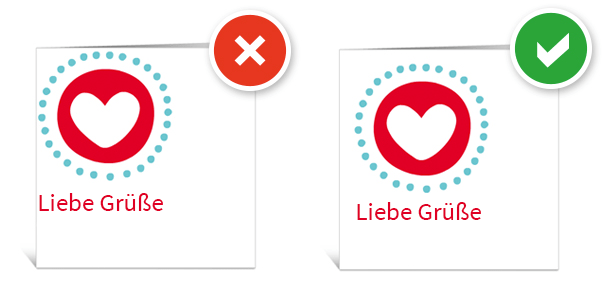
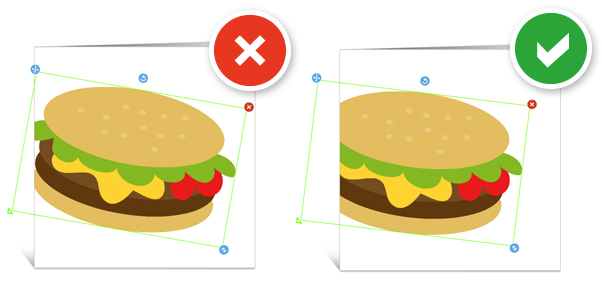
Bei ‘Fotos und Bilder’ > ‘Foto hinzufügen’ > Lade dein Foto hoch > ‘Als Hintergrund’
Bei ‘Hintergrund’ > ‘Hintergrund ersetzen’ > Lade dein Foto hoch
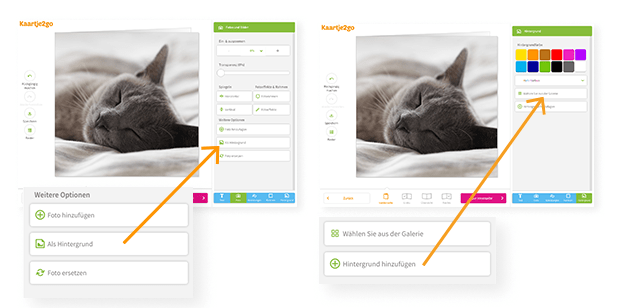
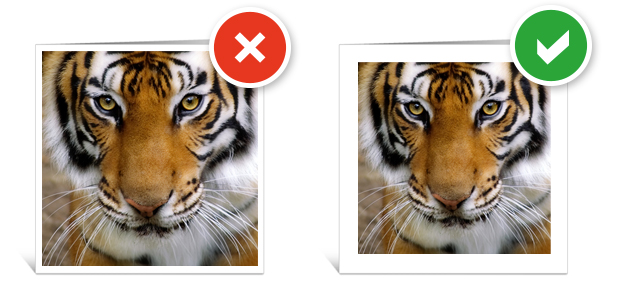
Du bist selbst verantwortlich für
- die Qualität eigener Fotos oder Abbildungen (lies hierzu auch die Fragen unter Eigener Entwurf).
- den Text, den du auf der Karte platzierst
- die Richtigkeit der Empfänger-Adresse
Wenn du eine größere Bestellung aufgeben möchtest, empfehlen wir dir, vorab einen Probedruck zu bestellen. Bei Zweifel oder Fragen kannst du immer gerne Kontakt mit unserem Kundenservice aufnehmen. Wir helfen dir gerne weiter!
Möchtest du eine Karte mit 2 Textvarianten bestellen oder den gleichen Entwurf verwenden und nur das Foto austauschen? Kein Problem! Am besten legst du erst einen Account an.
Eine zweite Version machen geht so:
Die Karte ist noch nicht bestellt
a) Erstelle den Entwurf der Karte und speichern ihn. Du findest den Entwurf in deinem Account unter ‘Entwürfe’. Dort siehst du unter deiner Karte den Button ‘Kopieren’. Wenn du ihn anklickst, kommst du in den Bearbeitungsmodus. Dort kannst du die Variante erstellen. Die Karte wird dann ebenso in Entwürfe gelegt. Von dort aus kannst du die Bestellung tätigen.
b) Wenn deine Karte schon im Warenkorb liegt, findest du dort den Button ‘2. Version machen’. Wenn du ihn anklickst, kommst du ebenfalls in den Bearbeitungsmodus, um eine 2. Version zu erstellen. Diese Option steht dir auch zur Verfügung, wenn du keinen Account hast.
Die Karte ist schon bestellt
Deine Karte liegt in Ihrem Account unter ‘Bestellungen’. Klicken auf den Button ‘Ändern & Nachbestellen’. Du kommst wieder in den Bearbeitungsmodus, um die 2. Version zu erstellen.
Eine zweite Version machen geht so:
Die Karte ist noch nicht bestellt
a) Erstelle den Entwurf der Karte und speichern ihn. Du findest den Entwurf in deinem Account unter ‘Entwürfe’. Dort siehst du unter deiner Karte den Button ‘Kopieren’. Wenn du ihn anklickst, kommst du in den Bearbeitungsmodus. Dort kannst du die Variante erstellen. Die Karte wird dann ebenso in Entwürfe gelegt. Von dort aus kannst du die Bestellung tätigen.
b) Wenn deine Karte schon im Warenkorb liegt, findest du dort den Button ‘2. Version machen’. Wenn du ihn anklickst, kommst du ebenfalls in den Bearbeitungsmodus, um eine 2. Version zu erstellen. Diese Option steht dir auch zur Verfügung, wenn du keinen Account hast.
Die Karte ist schon bestellt
Deine Karte liegt in Ihrem Account unter ‘Bestellungen’. Klicken auf den Button ‘Ändern & Nachbestellen’. Du kommst wieder in den Bearbeitungsmodus, um die 2. Version zu erstellen.
Wenn es um Sprachen wie Englisch oder Französisch geht, ist das kein Problem. Bei anderen Sprachen sind nicht alle Zeichen verfügbar. Im Designtool siehst du beim Text die Option ‘Sonderzeichen’. Vielleicht genügt dir das schon. Was andere Zeichen betrifft, müsstest du die einzelnen Schriften ausprobieren. Eine Schrift, in der viele Zeichen hinterlegt sind, ist ‘Mapoe’. In dem Moment, in dem du die Zeichen richtig auf dem Bildschirm siehst, wird der Text auch so gedruckt.
Sprachen wie Chinesisch, Kyrillisch oder Hebräisch können nicht mit unserem Designtool geschrieben werden. Wir empfehlen dir dafür, ein Bild vom Text zu erstellen (JPG), und dieses über die Funktion ‘Fotos und Bilder’ hochzuladen. Am besten bestellst du dann erst einen Probedruck deines Entwurfs. Dann weißt du sicher, dass alles gut aussieht.
Wenn du Hilfe benötigst, nimm bitte Kontakt mit unserem Kundenservice auf. Wir helfen dir gerne weiter.
Sprachen wie Chinesisch, Kyrillisch oder Hebräisch können nicht mit unserem Designtool geschrieben werden. Wir empfehlen dir dafür, ein Bild vom Text zu erstellen (JPG), und dieses über die Funktion ‘Fotos und Bilder’ hochzuladen. Am besten bestellst du dann erst einen Probedruck deines Entwurfs. Dann weißt du sicher, dass alles gut aussieht.
Wenn du Hilfe benötigst, nimm bitte Kontakt mit unserem Kundenservice auf. Wir helfen dir gerne weiter.
Wie können wir dir weiterhelfen?
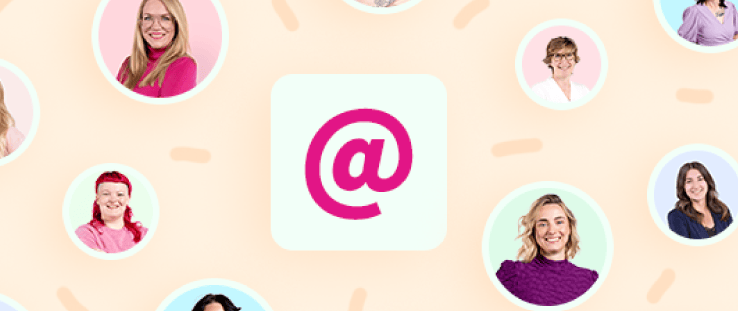
Per E-Mail
In unserer Mailbox ist immer Platz! An Werktagen bekommst du spätestens innerhalb von 24 Stunden Antwort auf deiner Frage.